Создание на мастер-странице текстового фрейма нижнего колонтитула
Любой текст или графика, помещенные на мастер-страницу, появляются на страницах документа, к которым применяется данная мастер-страница. Чтобы создать нижний колонтитул, вы добавите заголовок публикации ("Origami") и маркер номера страницы в нижнюю часть обеих мастер-страниц.
- Убедитесь, что нижняя часть левой мастер-страницы видна на экране. При необходимости увеличьте масштаб отображения и используйте линейки прокрутки или инструмент Hand (Рука) (

- Выберите на панели инструментов инструмент Туре (Ввод) (

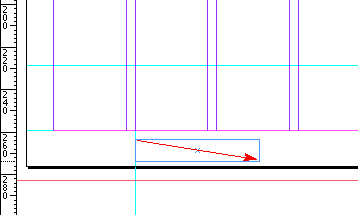
Примечание
При рисовании фрейма с помощью инструмента Туре (Ввод) начальная точка фрейма находится там, где горизонтальная базовая линия пересекает 1-значок курсора - это не верхний угол курсора.
- При мигающей точке вставки текста в новом текстовом фрейме выберите команду меню Туре → Insert Special Character → Auto Page Number (Ввод → Вставка спецсимвола → Номер автонумерации).
В текстовом фрейме появляется буква "В", которая представляет мастер-страницу B-Footer. Этот символ отображается в виде номера текущей страницы на страницах документа, например как "2" на странице 2.
- Для добавления em-пробела после номера страницы щелкните правой кнопкой мыши (Windows) или щелкните левой кнопкой мыши при нажатой клавише Ctrl (Mac OS), когда курсор мигает в текстовом фрейме, чтобы открыть контекстно-зависимое меню, и выберите команду Insert White Space → Em Space (Вставить пробел → Em-пробел). Можно также выбрать эту же команду в меню Туре (Ввод), если вы предпочитаете этот вариант.
- После em-пробела наберите Origami.
Далее вы измените шрифт и размер текста во фрейме.
- На панели инструментов выберите инструмент выделения (

- В палитре Character (Символ) прокрутите раскрывающееся меню семейства шрифтов до буквы g алфавитного списка и выберите гарнитуру Adobe Garamond Pro. В раскрывающемся списке Size (Размер) (

Примечание
Можно изменить атрибуты всего текста во фрейме, выделив фрейм с помощью инструмента выделения (

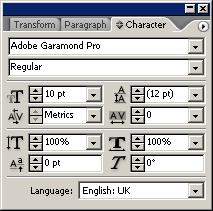
Примечание
Меню размера шрифта (

Примечание
Настройки, выполняемые в палитре Character (Символ) и в других палитрах при отсутствии выделенных элементов, становятся настройками по умолчанию. Во избежание изменения настроек по умолчанию убедитесь, что выделен некоторый объект, прежде чем выполнять изменения в палитре.
- На панели инструментов выберите инструмент выделения (

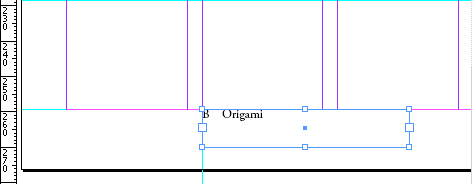
- Щелкните на пустой области окна документа или выберите команду меню Edit → Deselect All (Правка → Отменить все выделение), чтобы снять выделение с фрейма нижнего колонтитула.